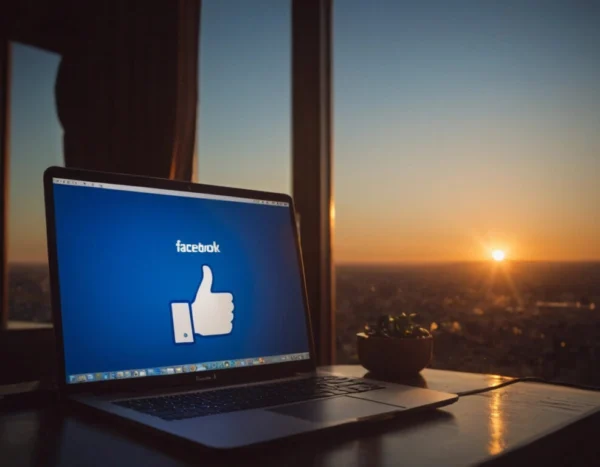Post actualizado el día septiembre 8, 2025 by admin
¿Te aparece el ERROR support.apple.com/iphone/restore? ¡Descubre Cómo SOLUCIONARLO RÁPIDO con Métodos Comprobados y Recupera tu iPhone HOY!
El famoso mensaje que dirige al sitio web de soporte de Apple suele aparecer durante el proceso de restauración del iPhone, a menudo cuando se utiliza iTunes o Finder en una computadora. No es un error en sí mismo, sino más bien un síntoma de que algo salió mal durante la comunicación entre el dispositivo y el software, o durante la descarga e instalación del software del iPhone.
Las causas pueden ser múltiples y variadas. En la mayoría de los casos documentados, el problema subyace en una conexión inestable entre el cable USB y los puertos de la computadora. Otra razón frecuente es una versión desactualizada de iTunes o del sistema operativo de la Mac o PC. Incluso conflictos de software de seguridad, como firewalls o antivirus, pueden interferir bloqueando la conexión necesaria para completar la restauración.
Apple, en su documentación oficial, utiliza este mensaje como un punto de partida genérico para la resolución de problemas. Su página de soporte para restaurar el iPhone ofrece una visión general, pero a veces se necesitan pasos más específicos. Entender que este es un problema de comunicación o de integridad de software es el primer paso para solucionarlo.
No es un error catastrófico que signifique que el teléfono está perdido para siempre. Por el contrario, suele ser un contratiempo temporal que se puede superar con un método sistemático. La paciencia es clave, ya que algunos de los procesos de restauración y descarga pueden llevar bastante tiempo, dependiendo de la velocidad de internet y del modelo del dispositivo.
Verificar la Conexión y el Hardware para Evitar el Error
Una de las primeras y más obvias comprobaciones, pero a menudo pasada por alto, es el estado del cable USB y el puerto de conexión. Un cable dañado, de mala calidad o no certificado por MFi (Made for iPhone) puede causar intermitencias en la conexión de datos, lo que invalida por completo el proceso de restauración. iTunes o Finder perderán la conexión con el iPhone a mitad de la operación, triggering el error.
Se recomienda encarecidamente utilizar el cable original que venía con el dispositivo o comprar uno oficial de Apple o certificado MFi. También es crucial probar diferentes puertos USB en la computadora. Los puertos frontales de un PC, por ejemplo, a veces proporcionan menos energía y estabilidad que los traseros. Conectar directamente a la placa base (puertos traseros) elimina este potencial problema.
Otra prueba simple es reiniciar ambos dispositivos: el iPhone y la computadora. Un reinicio puede limpiar cachés temporales y cerrar procesos que podrían estar interfiriendo con la conexión. Para el iPhone, el reinicio forzado varía según el modelo, pero las instrucciones para cada uno se pueden encontrar en la guía de Apple. Reiniciar la PC o Mac asegura que iTunes o Finder inicien con una sesión fresca.
Si el problema persiste, intenta con otra computadora. Esto ayuda a diagnosticar si el origen del fallo está en el teléfono o en la computadora que estás usando inicialmente. Si en otra máquina el proceso de restauración avanza sin mostrar el error support.apple.com/iphone/restore, entonces sabes que debes focalizar la solución en tu computadora principal.
La Importancia de Actualizar iTunes y el Software del PC o Mac
Tener una versión obsoleta de iTunes o del sistema operativo es una de las causas principales que provocan este tipo de errores de compatibilidad. Apple actualiza constantemente su software para parchear vulnerabilidades, pero también para mejorar la compatibilidad y la comunicación con los dispositivos iOS. Usar una versión desactualizada puede generar conflictos que impidan la correcta restauración.
En una PC con Windows, la forma más directa de actualizar iTunes es a través de la Microsoft Store o descargando el instalador directamente desde la página web de Apple. Para los usuarios de Mac, iTunes ha sido reemplazado por Finder en las versiones modernas de macOS (Catalina y superiores). En este caso, asegurarse de tener la última versión de macOS es crucial. Puedes verificar las actualizaciones en Preferencias del Sistema > Actualización de Software.
No solo el software de Apple necesita estar actualizado. Los controladores USB y el chipset de la placa base de tu PC también juegan un papel vital. Visitar el sitio web del fabricante de tu computadora o placa base para descargar los controladores más recientes puede solucionar problemas de conectividad profundos que ni siquiera imaginas.
Ejecutar la restauración con el software al día garantiza que tanto el dispositivo como la computadora «hablen el mismo idioma» durante todo el proceso crítico de instalación del firmware. Es un paso simple que ahorra horas de frustración y es una recomendación estándar en todos los foros de soporte técnico oficiales.
Cómo Restaurar iPhone Utilizando el Modo de Recuperación
Cuando todos los métodos anteriores fallan, forzar al iPhone a entrar en Modo de Recuperación suele ser la solución definitiva. Este modo permite restaurar el dispositivo incluso cuando está gravemente dañado o no arranca correctamente. Es un protocolo de bajo nivel diseñado específicamente para rescatar el teléfono en situaciones críticas.
El proceso para entrar en Modo de Recuperación varía ligeramente dependiendo del modelo de iPhone. Para iPhone 8 y modelos posteriores, incluyendo los SE (2da y 3ra generación), el procedimiento es: presionar y soltar rápidamente el botón de subir volumen, hacer lo mismo con el botón de bajar volumen y luego mantener presionado el botón lateral hasta que aparezca la pantalla de Modo de Recuperación. Apple detalla estos pasos para cada modelo en su web.
Una vez que el icono de cable y iTunes aparezca en la pantalla del iPhone, iTunes o Finder en la computadora detectará un dispositivo en estado de recuperación y te dará dos opciones: Actualizar o Restaurar. Es fundamental elegir la correcta.
Seleccionar «Actualizar» intenta reinstalar el sistema operativo sin borrar tus datos. Es la opción más segura y debe ser la primera que pruebes. Si la actualización falla o no se completa, entonces tendrás que elegir «Restaurar». Esta opción borrará completamente el dispositivo y su contenido, instalando la versión más reciente de iOS. Es la opción nuclear, pero extremadamente efectiva para eliminar el error support.apple.com/iphone/restore.
Solucionar un Error de Conexión Durante la Restauración
A veces, el mensaje de error no se debe al dispositivo o al software, sino a la propia red. El proceso de restauración requiere descargar un archivo de firmware (IPSW) que puede pesar varios gigabytes desde los servidores de Apple. Una interrupción en esta descarga, aunque sea mínima, corromperá el archivo y hará que la restauración falle.
Si tu conexión a internet es lenta o inestable, considera cambiar a una red más rápida y confiable. Conectar la computadora directamente al router mediante un cable Ethernet puede proporcionar una estabilidad muy superior a la del Wi-Fi, eliminando posibles caídas de paquetes de datos durante la larga descarga.
Los software de seguridad como firewalls o antivirus también son sospechosos habituales. Están diseñados para bloquear conexiones entrantes y salientes no autorizadas, y a veces pueden ser overzealous y bloquear la conexión legítima entre iTunes y los servidores de Apple. Intenta desactivar temporalmente tu firewall o antivirus durante el proceso de restauración para ver si eso resuelve el problema. Recuerda volver a activarlos una vez finalizado el proceso.
Por último, los servidores de Apple themselves podrían tener problemas temporales. Aunque es raro, no es imposible. Puedes verificar el estado de todos los servicios de Apple en su página de estado del sistema. Si iCloud Backup o los servicios de iTunes Store aparecen en amarillo o rojo, significa que hay una interrupción del servicio y deberás intentar la restauración más tarde.
Por Qué es Vital Respaldar tus Datos Antes de Cualquier Procedimiento
Este error sirve como un recordatorio crucial de la importancia de tener copias de seguridad actualizadas. Un proceso de restauración, especialmente si terminas necesitando la opción de «Restaurar» en el Modo de Recuperación, borrará todo el contenido y la configuración de tu iPhone. Sin una copia de seguridad reciente, perderías fotos, contactos, mensajes y toda tu información personal de forma permanente.
El método más robusto y recomendado es usar iCloud. Para asegurarte de que tu última copia de seguridad está al día, ve a Ajustes > [Tu Nombre] > iCloud > Copia de iCloud y toca «Hacer Copia de Seguridad Ahora». Asegúrate de estar conectado a una red Wi-Fi. iCloud ofrece una integración perfecta y es la methodología oficial respaldada por Apple en su guía de backup.
La alternativa es hacer una copia de seguridad en tu computadora mediante iTunes o Finder. Conecta tu iPhone, ábrelo en iTunes/Finder y en la sección de «Copia de Seguridad», selecciona «Hacer copia de seguridad ahora». La ventaja de este método es que la copia se guarda localmente y suele ser más rápido restaurar desde ella.
Nunca subestimes la value de tus datos. Convertir la realización de copias de seguridad en un hábito semanal o, como mínimo, mensual, te protege no solo de errores técnicos como el que tratamos aquí, sino también de pérdida o robo del dispositivo. Es el seguro de vida de tu información digital.
Contactar al Soporte de Apple Como Último Recurso
Si has agotado todas las opciones anteriores—cables, puertos, computadoras diferentes, Modo de Recuperación, desactivación de antivirus—y el error support.apple.com/iphone/restore persiste, es el momento de buscar ayuda profesional. Es probable que el problema esté relacionado con el hardware del iPhone, como un fallo en la memoria NAND o en el conector de carga.
Apple ofrece varios canales de soporte oficiales. El más directo es agendar una cita en una Apple Store o con un Proveedor de Servicios Autorizado Apple. Los técnicos certificados cuentan con herramientas de diagnóstico hardware que pueden identificar problemas físicos que el usuario promedio no puede detectar.
También puedes contactar al soporte telefónico o por chat. Estos servicios están disponibles en la web de soporte de Apple y son gratuitos. Explicar detalladamente todos los pasos que ya has intentado agilizará enormemente el proceso de diagnóstico y les ayudará a darte una solución más precisa y rápida.
Acudir a soporte no es una derrota; es la decisión inteligente cuando se ha seguido un proceso metódico sin resultados. Los Genius Bars de Apple están específicamente equipados para manejar este tipo de situaciones complejas y son tu mejor opción para recuperar un dispositivo que parece irrecuperable.
Preguntas Frecuentes (FAQ)
¿Qué significa exactamente el error support.apple.com/iphone/restore?
No es un código de error específico, sino un mensaje genérico de Apple que indica que el proceso de restauración del iPhone ha fallado. Aparece cuando iTunes o Finder no pueden completar la instalación del software iOS, usualmente debido a problemas de conexión, software obsoleto o corrupción en la descarga del firmware.
¿Cómo puedo restaurar mi iPhone si sigue apareciendo el error?
El método más efectivo es utilizar el Modo de Recuperación. Conecta el iPhone a la computadora, fuerza el reinicio en modo recuperación (los pasos varían por modelo), y cuando iTunes o Finder lo detecten, elige «Actualizar» primero para intentar reinstalar iOS sin perder datos. Si falla, tendrás que elegir «Restaurar», que borrará todo el dispositivo.
¿Puede un cable USB causar el error support.apple.com/iphone/restore?
Absolutamente sí. Un cable dañado, no certificado (MFi) o de mala calidad es una de las causas más comunes. Puede causar interrupciones en la transferencia de datos durante el proceso crítico de restauración, llevando al fallo. Siempre se debe usar un cable original o certificado por Apple y probar diferentes puertos USB.
¿Es necesario contactar al soporte de Apple para resolver este error?
No siempre. La gran mayoría de los casos se resuelven siguiendo los pasos de solución de problemas básicos: cambiar cable y puerto USB, actualizar iTunes/macOS, y usar el Modo de Recuperación. Solo si todas estas vías fallan, se debe contactar al soporte de Apple, ya que podría indicar un problema hardware con el dispositivo.